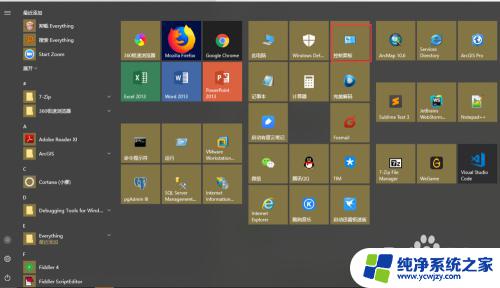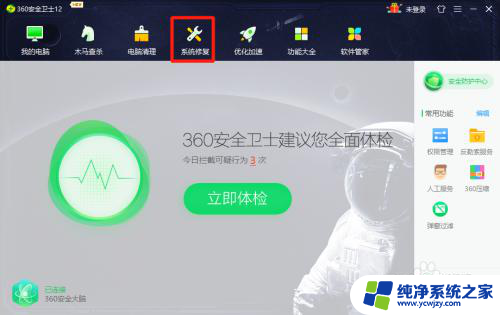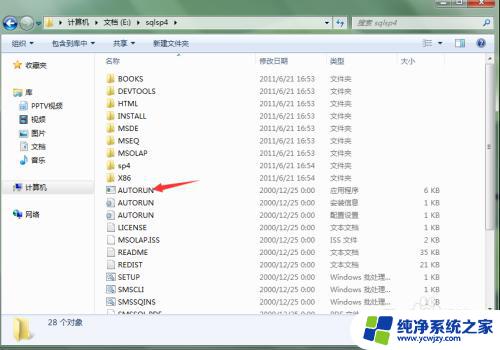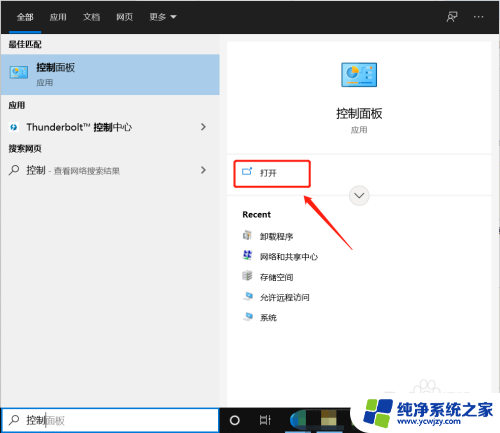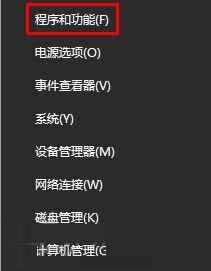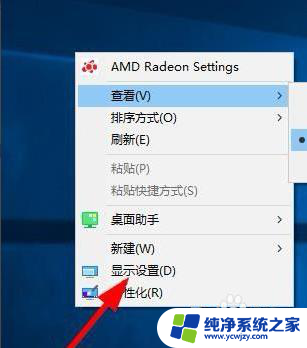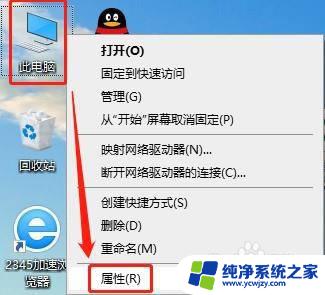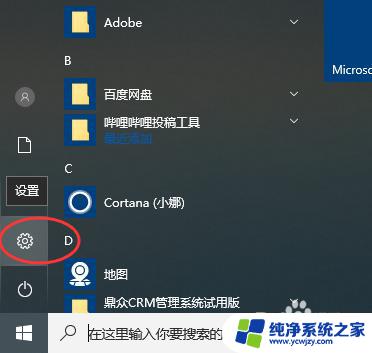windows 补丁卸载 win10如何删除安装的补丁
更新时间:2024-01-02 10:45:04作者:yang
近日有关Windows补丁卸载的问题引起了广泛关注,特别是在win10系统中,许多用户想要了解如何删除安装的补丁。补丁是为了修复系统中的漏洞和问题而发布的,然而有时候安装了不合适的补丁,可能会导致系统运行不稳定甚至出现故障。掌握正确的补丁卸载方法对于维护系统的稳定性和安全性非常重要。接下来我们将为大家介绍一些简单有效的方法,帮助大家解决补丁卸载的问题。
步骤如下:
1.首先打开控制面板
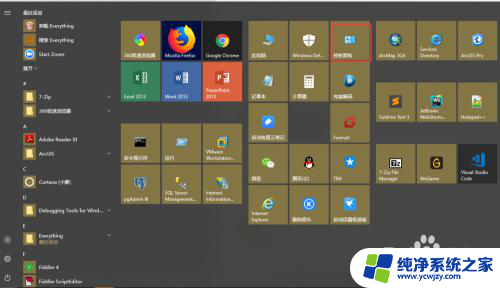
2.在控制面板中找到卸载程序
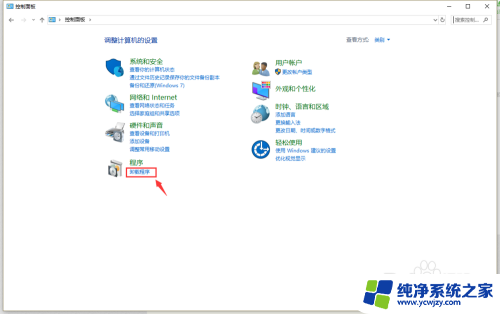
3.打开卸载程序后在打开查看已安装的更新
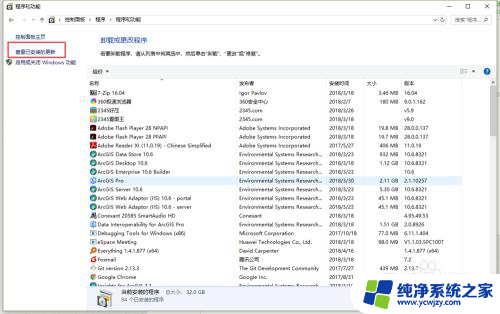
4.我们可以看到所有安装的补丁
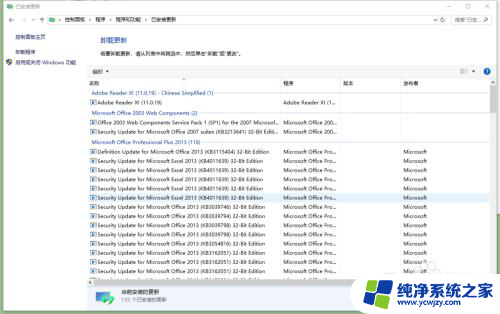
5.我们找到打算卸载的补丁,右击。会弹出卸载按钮,点击卸载即可。
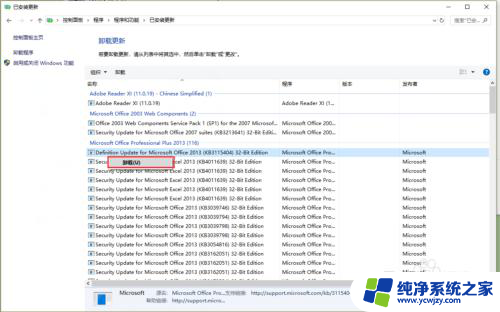
6.我们也可以根据补丁的发布者或者时间卸载。
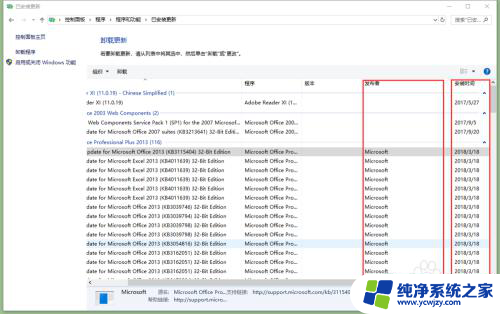
7.我们可以右击标题栏,勾选要显示的列。
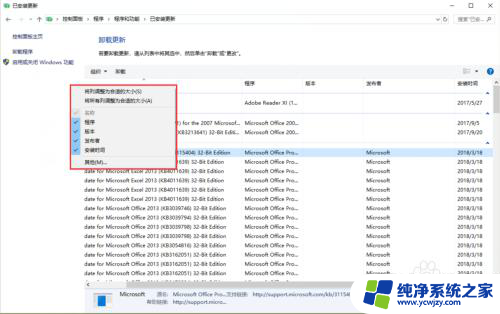
以上就是Windows补丁卸载的全部内容,如果还有不清楚的用户,可以参考以上步骤进行操作,希望对大家有所帮助。